
vivo手机怎么连接蓝牙鼠标 手机蓝牙鼠标连接方法
发布时间:2023-12-18 17:36:34 来源:三公子游戏网
随着科技的发展,智能手机已经成为我们生活中必不可少的一部分,而随之而来的是对手机功能的不断追求和扩展。除了常见的通话、短信、上网等功能外,我们还可以通过连接蓝牙鼠标来提升手机的使用体验。vivo手机作为一款备受欢迎的智能手机品牌,自然也可以连接蓝牙鼠标。vivo手机如何连接蓝牙鼠标呢?接下来我们将为您介绍手机蓝牙鼠标连接的方法,让您轻松享受更便捷的手机操作体验。
手机蓝牙鼠标连接方法
方法如下:
1.打开鼠标后盖,装入两颗7号电池。

2.盖上后盖,扳动电源按钮至on。

3.同时按住鼠标的左键、滚轮和右键,将鼠标蓝牙功能打开。
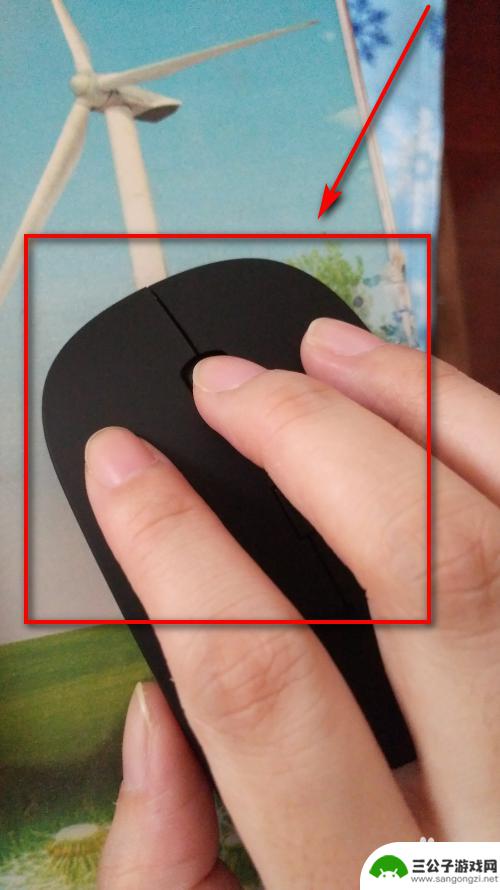
4.打开手机,点击设置图标。
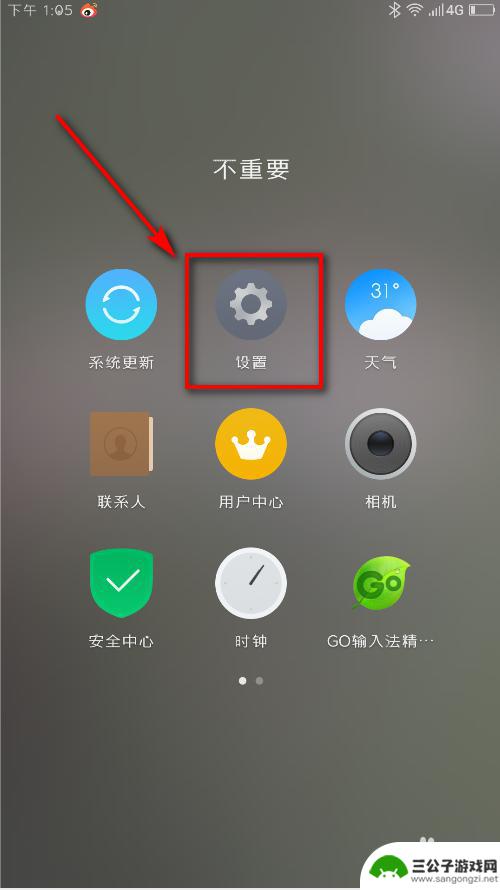
5.仔细观察界面,点击蓝牙图标。
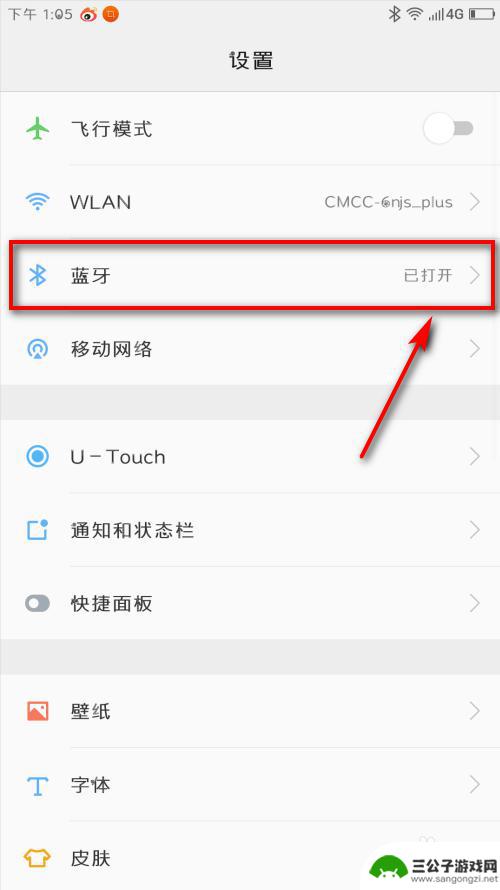
6.在第一排,点击开关。将蓝牙打开,点击下方手动搜索。
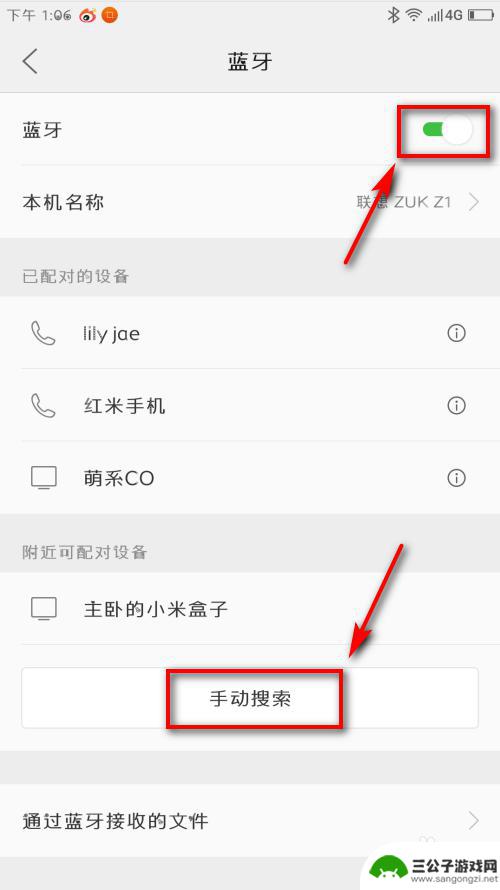
7.界面跳转,查看到蓝牙鼠标,直接点击它。
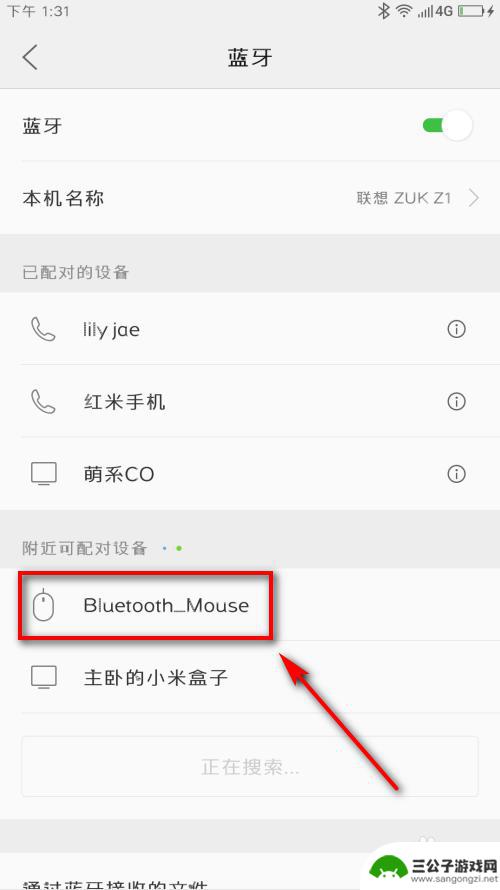
8.配对完成后,系统提示已经连接。
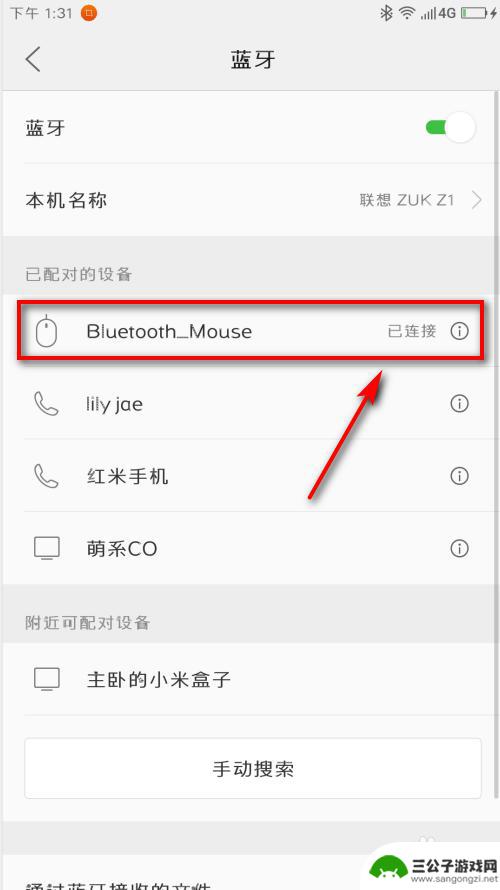
9.此时,手机界面上就会出现黑色的鼠标箭头。
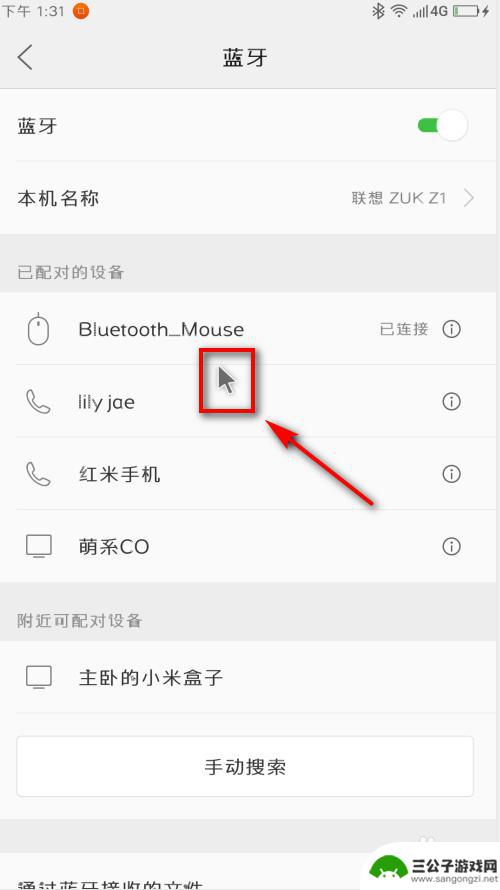
以上就是vivo手机如何连接蓝牙鼠标的全部内容,如果还有不清楚的用户,可以参考一下小编的步骤进行操作,希望对大家有所帮助。
热门游戏
-

手机 蓝牙 鼠标 手机连接蓝牙鼠标的步骤
手机 蓝牙 鼠标,在现代社会中,手机已经成为人们生活的必备品之一,随着科技的进步,手机不仅仅可以用来打电话和发送短信,还可以作为多媒体工具,帮助人们完成更多的任务。而为了进一步...
2023-08-21
-
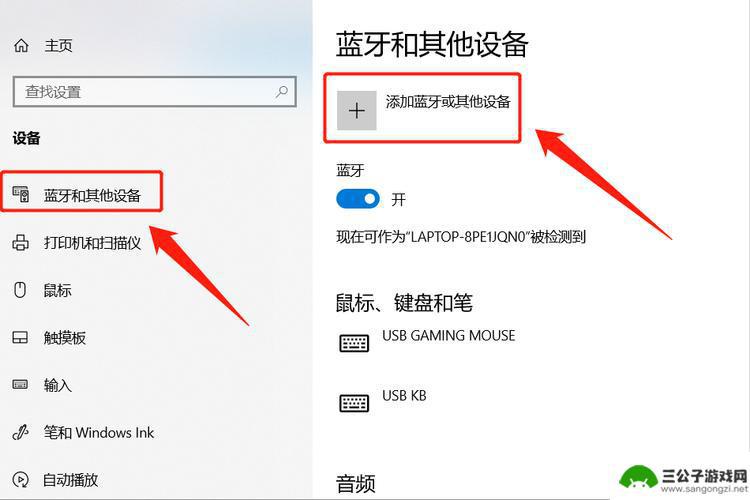
本手机连接蓝牙耳机怎么连接 蓝牙耳机无法连接手机的解决方法
本手机连接蓝牙耳机怎么连接,蓝牙耳机作为一种便捷的无线设备,可以让我们在日常生活中更加便利地享受音乐和通话,有时我们可能会遇到一些问题,例如无法将蓝牙耳机与手机成功连接。这可能...
2023-10-15
-
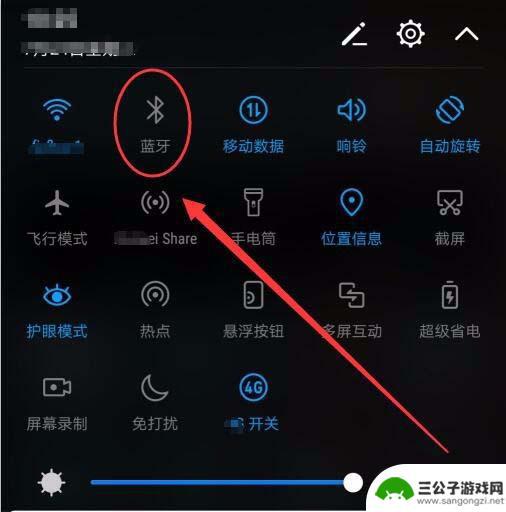
iphone怎么连接另一个手机的蓝牙 两部手机如何通过蓝牙连接
iphone怎么连接另一个手机的蓝牙,蓝牙技术的发展使得手机之间的互联更加便捷,而苹果公司的iPhone也具备了这一功能,iPhone如何连接另一个手机的蓝牙呢?简单来说,只需...
2023-11-11
-

手机怎么连接手机蓝牙耳机 无线蓝牙耳机连接手机方法详解
随着科技的不断进步,无线蓝牙耳机已经成为很多人日常生活中的必备物品,连接手机和蓝牙耳机也变得越来越简单。想要连接手机蓝牙耳机,只需要打开手机的蓝牙功能,搜索附近的蓝牙设备,找到...
2024-07-29
-
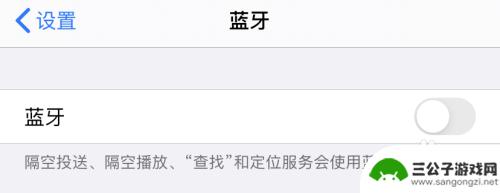
苹果手机怎么样连不上蓝牙 苹果手机蓝牙耳机连接不稳定怎么办
苹果手机怎么样连不上蓝牙,苹果手机作为市场上最受欢迎的智能手机之一,其蓝牙功能在无线连接方面提供了便利,有时候我们可能会遇到苹果手机无法连接蓝牙或者连接不稳定的问题,特别是在使...
2023-10-22
-
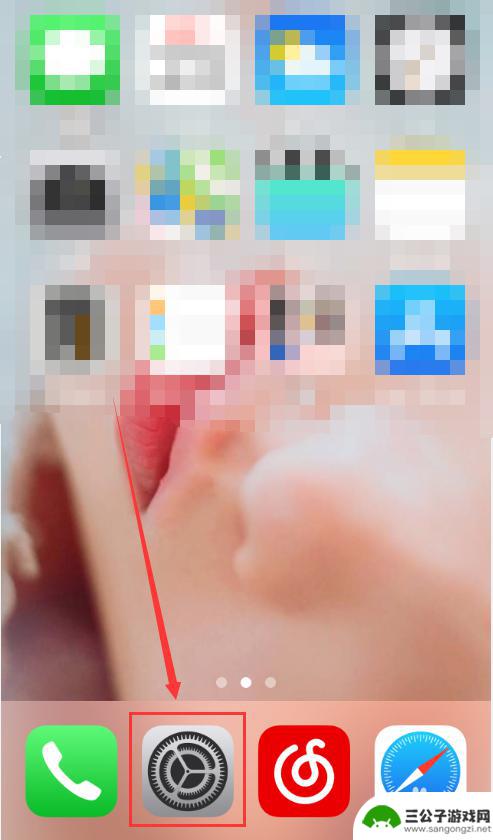
苹果手机怎么样连接蓝牙 苹果手机如何管理已连接的蓝牙设备
苹果手机怎么样连接蓝牙,苹果手机作为市场上备受欢迎的智能手机之一,其连接蓝牙设备的功能备受用户青睐,无论是连接耳机、音箱还是车载蓝牙,苹果手机都能提供稳定的连接,以满足用户对音...
2023-08-23
-

iphone无广告游戏 如何在苹果设备上去除游戏内广告
iPhone已经成为了人们生活中不可或缺的一部分,而游戏更是iPhone用户们的最爱,让人们感到困扰的是,在游戏中频繁出现的广告。这些广告不仅破坏了游戏的体验,还占用了用户宝贵...
2025-02-22
-

手机图片怎么整体缩小尺寸 如何在手机上整体缩小照片
如今手机拍照已经成为我们日常生活中不可或缺的一部分,但有时候我们拍摄的照片尺寸过大,导致占用过多存储空间,甚至传输和分享起来也不方便,那么如何在手机上整体缩小照片尺寸呢?通过简...
2025-02-22














